
Obsah
- Ako preskočiť Windows 10 Lock Screen pri prebudení počítača
- Ako vypnúť Windows 10 Lock Screen funkcie
- Dell Inspiron 15 3000 - 429,99 dolárov
Vypnutie obrazovky uzamknutia systému Windows 10 nie je jednoduché. V skutočnosti to nie je ani niečo, čo by ste mohli robiť len s prepínačom.
Musíte si prečítať tento návod, pretože Microsoft urobil ťažšie vypnúť obrazovku uzamknutia systému Windows 10, ak má váš počítač najnovšie aktualizácie softvéru. Spoločnosť chce, aby používatelia komunikovali s PC pomocou Cortany na uzamknutej obrazovke. Chce tiež poskytnúť používateľom rýchly spôsob, ako zistiť, či je ich počítač pripojený k sieti a koľko batérie zostali. Zámková obrazovka je teraz nevyhnutnou súčasťou systému Windows.

Problém je, že Windows 10 zámok obrazovky je ďalšia prekážka dostať cez pre mnoho ľudí. Chcú len zapnúť počítač a začať tak rýchlo, ako len môžu. Ak ste jedným z týchto používateľov, tento návod na vypnutie obrazovky uzamknutia systému Windows 10 je pre vás.
Keďže spoločnosť Microsoft neumožňuje jednoduché vypnutie obrazovky uzamknutia systému Windows 10, musíte sa na jej odstránenie spoľahnúť. Existujú hacky v registri, ktoré to umožňujú, ale všetky sú komplikované a môžu sa starať o existujúce funkcie, ak nie ste opatrní.
Namiesto zmeny registra v systéme Windows 10 vypnite obrazovku uzamknutia systému Windows 10 premenovaním jedného priečinka.
Ako preskočiť Windows 10 Lock Screen pri prebudení počítača
Otvorte a Okno Prieskumník súborov kliknutím na ikonu priečinka na paneli úloh. Ak tam nie je žiadna ikona priečinka, otvorte na pracovnej ploche ľubovoľný priečinok. tvoj Úvodná ponukamôľe ma »aj skratky na otvorenie zloľiek. Nezáleží na tom, ktorý priečinok otvoríte.
Klikni na adresný riadok v hornej časti okna. V našom príklade je to dlhý obdĺžnik s týmto počítačom.Typ C: Windows Aps do panela s adresou a stlačtevstúpiťna klávesnici.
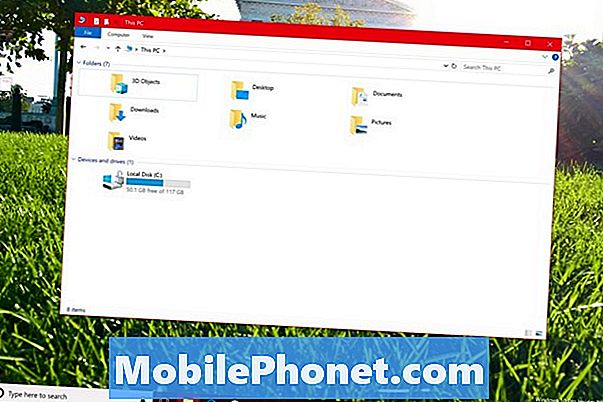
Vyhľadajte priečinok s názvom Microsoft.LockApp_cw5n1h2txyewy, Neotvárajte priečinok. Kliknite pravým tlačidlom myši namiesto toho s myšou.
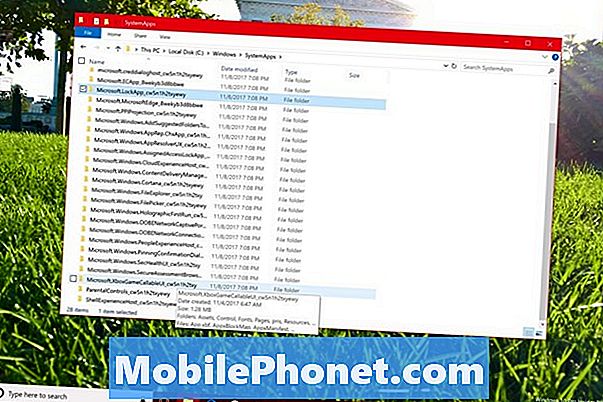
vybrať premenovať v rozbaľovacej ponuke.
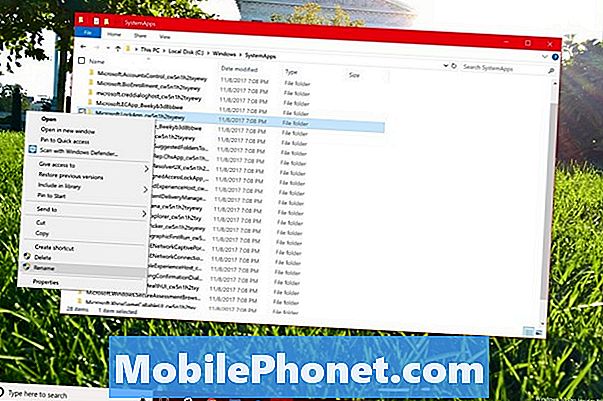
pridať _backup na koniec existujúceho titulu priečinka a stlačte tlačidlo Vstupný kľúč na klávesnici. Systém Windows 10 vás požiada o potvrdenie zmeny v kontextovom okne.
Ak ste v počítači naposledy používali uzamknutú obrazovku, môže dôjsť k chybe počítača. Ak sa tak stane, reštartujte systém Windows 10 a skúste priečinok znova premenovať. Zmena názvu priečinka by mala prejsť druhýkrát.
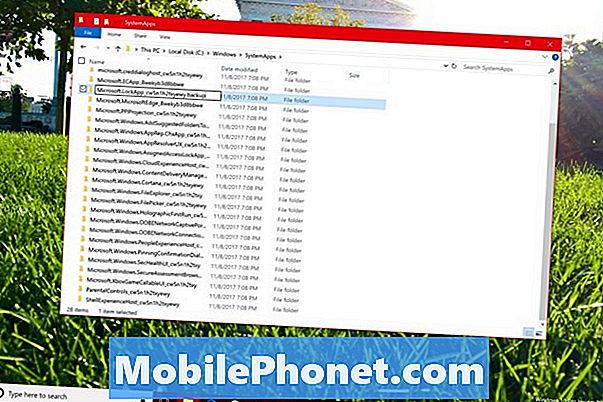
Keď prejde zmena, je čas otestovať, či vaše úsilie vypnúť obrazovku uzamknutia systému Windows 10 fungovalo. Stlačte tlačidlo vypínač na PC, aby ste ho spali. Stlačte tlačidlo vypínač zariadenie znova zobudíte. Váš počítač by sa mal namiesto obrazovky uzamknutia presunúť priamo na obrazovku systému Windows 10. Opäť platí, že táto metóda pre prechod priamo na prihlasovaciu obrazovku funguje len vtedy, keď prebudíte počítač z režimu spánku alebo režimu dlhodobého spánku.
Ak vás systém Windows neberie na prihlasovaciu obrazovku, možno ste premenovali nesprávny priečinok. Skúste znova príručku.
Keďže práve premenujete priečinok v systéme Windows 10 pomocou tejto metódy na vypnutie obrazovky uzamknutia systému Windows 10, neznepokojujte sa tým destabilizáciou systému alebo zničením iných funkcií. Spoločnosť Microsoft však mohla toto riešenie kedykoľvek prerušiť. Plán na vypnutie obrazovky systému Windows 10 uzamknutie pomocou tejto metódy po každej väčšej aktualizácii systému Windows 10, ako je výročná aktualizácia, aktualizácia tvorcovia pádu a aktualizácie tvorcov.
Ako vypnúť Windows 10 Lock Screen funkcie
Ak vám to nevadí obrazovka uzamknutia, ale chcete to urobiť a odhaliť menej informácií o schôdzach a správach, otvorte okno nastavenie aplikácie z ponuky Štart.

Kliknite na prispôsobenie.
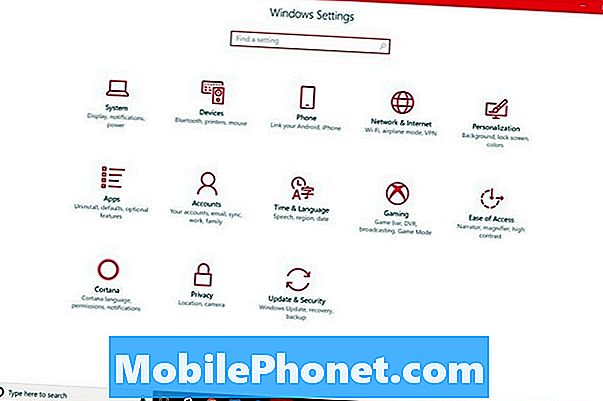
Teraz vyberte Zamknúť obrazovku z ponuky na ľavej strane obrazovky.

Prejdite okolo možnosti vybrať pozadie uzamknutej obrazovky. Pomocou týchto prepínačov môžete vypnúť funkcie uzamknutej obrazovky systému Windows 10. t Prepnite prepínač Získajte zábavné fakty, tipy a viac z Windows a Cortana na obrazovke uzamknutia vypnúť.
pod Ak chcete zobraziť podrobný stav, vyberte aplikáciu, kliknite na ikonu aplikácie a vyberte položku nikto z rozbaľovacej ponuky. Urobte to isté pre každý slot pod Ak chcete zobraziť rýchly stav, vyberte aplikácie area.
Nakoniec kliknite na Nastavenia uzamknutia obrazovky Cortana v spodnej časti okna.
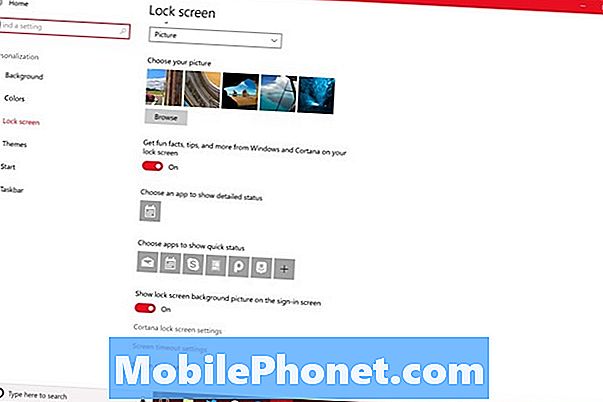
Vypnite vypínačPoužite Cortanu, aj keď je zariadenie uzamknuté, To bude mať osobný asistent z povrchovej úpravy na teraz prázdne obrazovke Windows 10 zámok.
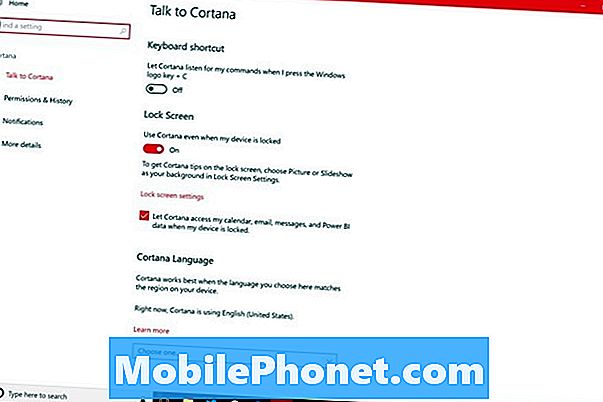
5 Najlepšie Windows 10 Notebooky pod 500 dolárov v roku 2018








